¿Cómo reiniciar Mozilla Firefox?
Si usted pone Mozilla Firefox, el adware y el navegador secuestrador relacionado con problemas deben resolverse. Sin embargo, datos como favoritos, historial o pestañas no afectará de ninguna manera.
Método 1. Restablecer Firefox usando la solución de problemas de información
1. Abra Mozilla Firefox. Pulsa el Menú que se abre en la esquina superior derecha y haga clic en ‘?‘ en la parte inferior del menú.
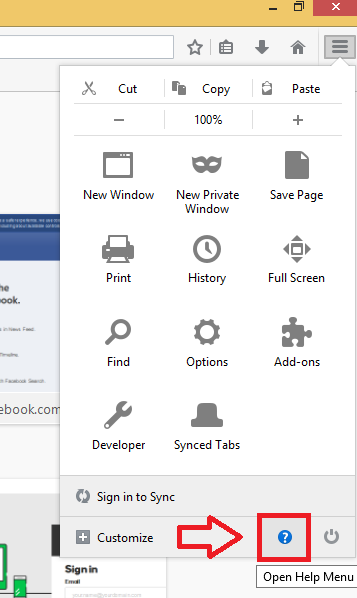
2. Pulsa sobre solución de problemas de información.
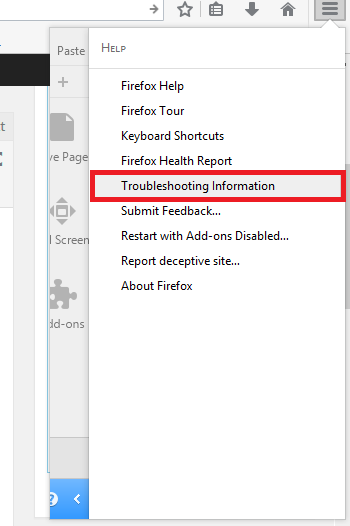
3. Situado a la derecha, seleccione Actualizar Firefox. Pulse Actualizar Firefox otra vez cuando la ventana de confirmación aparece.

4. Cuando aparece una nueva ventana, pulse Finalizar.
Método 2. Página de actualización de Firefox acceso a Mozilla a través de la barra de URL
1. una vez que ejecutes Mozilla Firefox, escriba en sobre: apoyo en la barra y pulsar Enter. Esto abrirá Información de solución de problemas.

2. Pulse Actualizar Firefox y confirmar su elección cuando aparece la nueva ventana.
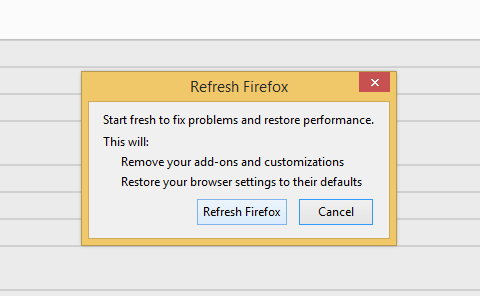
3. Pulse Finalizar.
Método 3. Reiniciar Mozilla Firefox con modo seguro
1. Mantenga pulsado Shift y lanzar Mozilla Firefox. Aparecerá una ventana emergente le pedirá que elija el perfil de usuario, si hay más de un ordenador. Mantenga pulsada la tecla MAYÚS y seleccione el perfil. Si hay sólo un usuario, aparecerá la ventana de Modo seguro Firefox .

3. Pulse Actualizar Firefox.
Método 4. Restablecer el explorador mediante el administrador de perfiles
1. Presione la tecla de Windows y la tecla R al mismo tiempo. Cuando aparezca la ventana Ejecutar , escriba en firefox.exe -p o firefox.exe -P y continúe presionando OK.
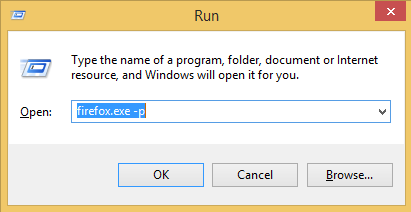 2. se abrirá el Administrador de perfiles de usuario de Firefox . Presione por defecto y luego seleccione Eliminar perfil.
2. se abrirá el Administrador de perfiles de usuario de Firefox . Presione por defecto y luego seleccione Eliminar perfil.

3. Haga clic en eliminar archivos. Oprima el botón Exit.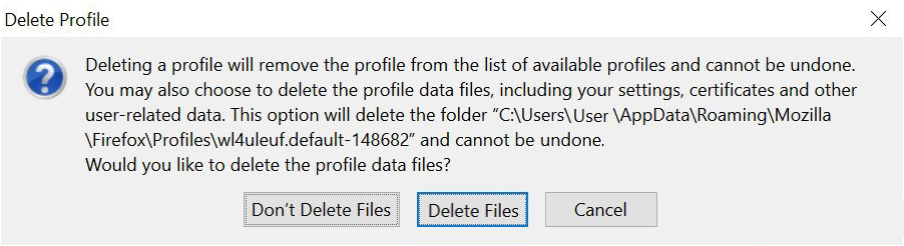
Método 5. Vuelva a instalar el Mozilla Firefox
Utilice este método sólo cuando las demás soluciones no podrían solucionar el problema.
1. Cierre el navegador al acceder el menú y presionando el botón de apagado en la parte inferior del menú.
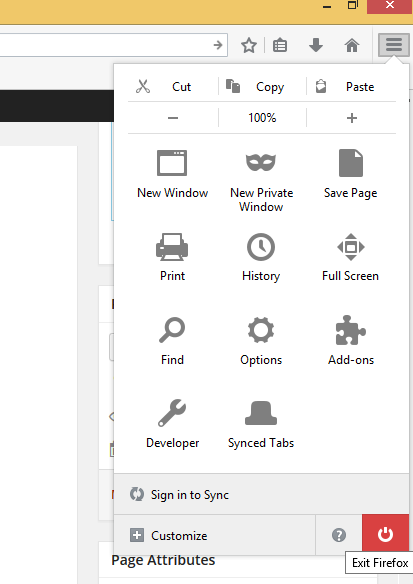
2. En el Menú Inicio, seleccione programas y características. (Alternativamente, si la opción no está disponible, vaya a Panel de Control y luego seleccione programas y características o agregar o quitar programas, dependiendo de qué versión de Windows tienes).
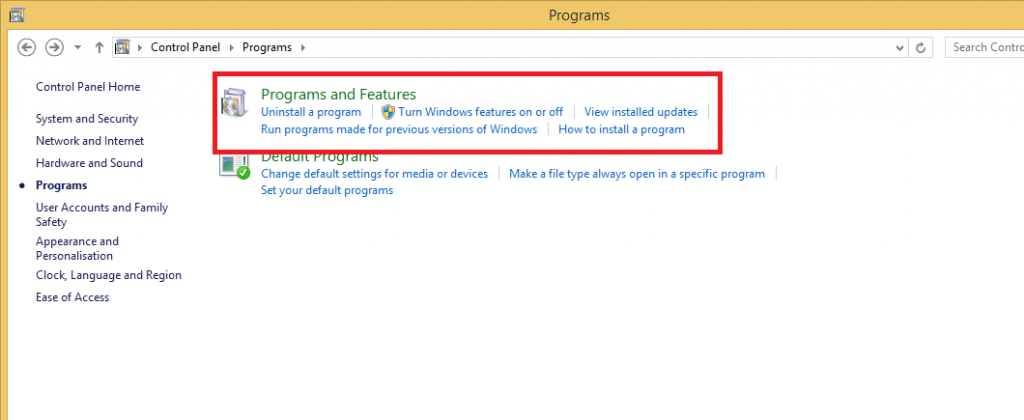 3. Seleccione Firefox de Mozilla y pulse desinstalar. (Si no aparece la ventana del Asistente para desinstalar, vaya a programa C:Program Firefoxuninstallhelper.exe o
3. Seleccione Firefox de Mozilla y pulse desinstalar. (Si no aparece la ventana del Asistente para desinstalar, vaya a programa C:Program Firefoxuninstallhelper.exe o
C:Program Files (x86) Mozilla Firefoxuninstallhelper.exe y abierto ayudante. Presione Yes cuando aparezca User Account Control).
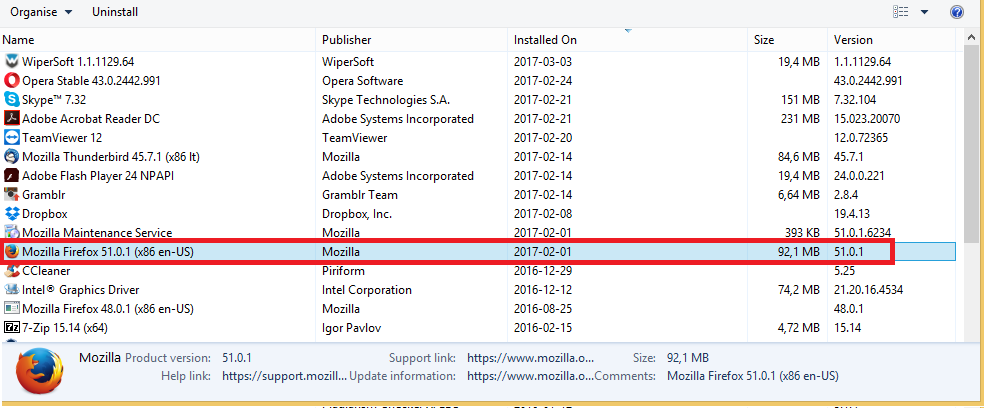 4. Cuando aparezca el Asistente de desinstalación , haga clic en siguiente, luego desinstalar y luego terminar.
4. Cuando aparezca el Asistente de desinstalación , haga clic en siguiente, luego desinstalar y luego terminar.
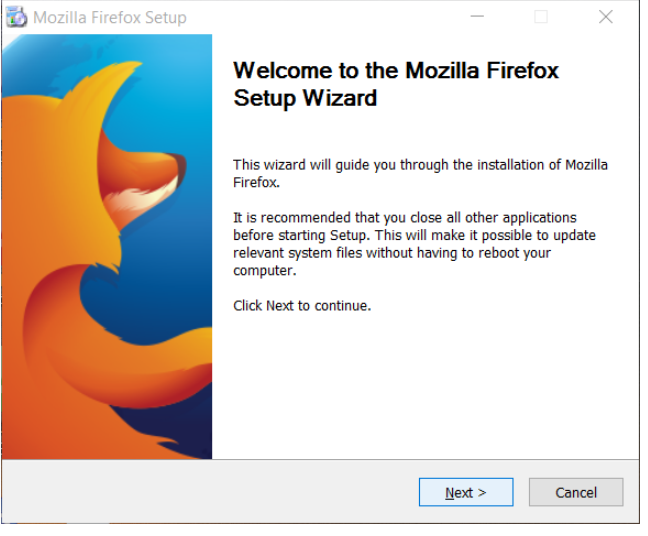
5. Borrar la Carpeta de instalación de Firefox ubicada en programa C:Program Firefox o C:Program Files (x86) Mozilla Firefox.
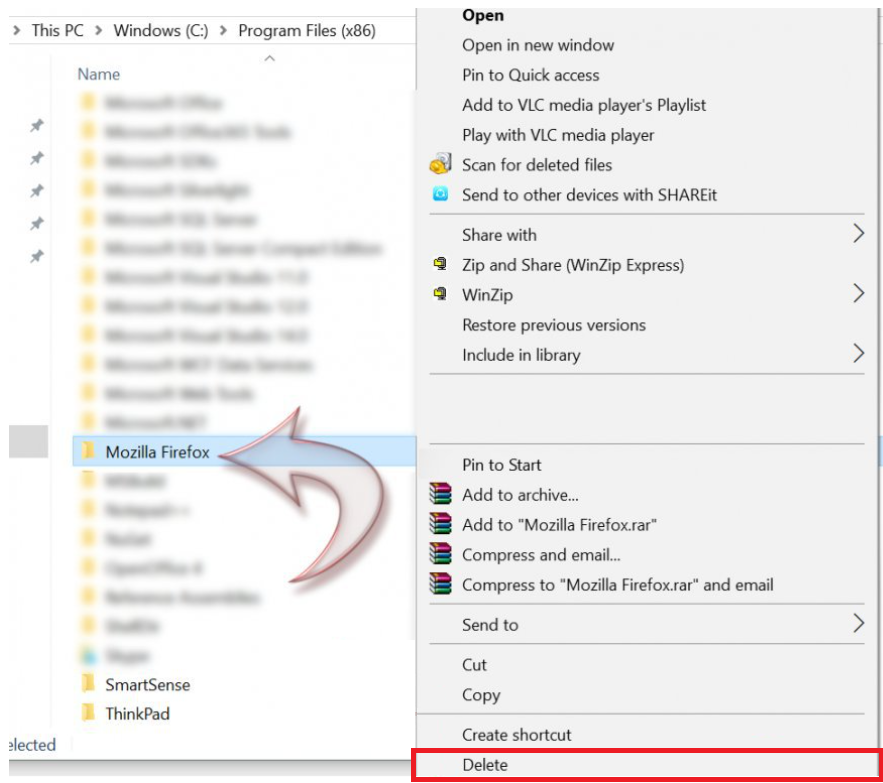
6. Para borrar favoritos, historia, etc., pulse tecla de Windows y la tecla R al mismo tiempo. Escriba %APPDATA%Mozilla y haga clic en Aceptar.
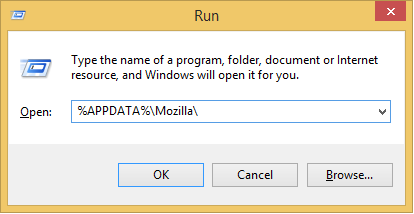
7. Elimine la carpeta Firefox.
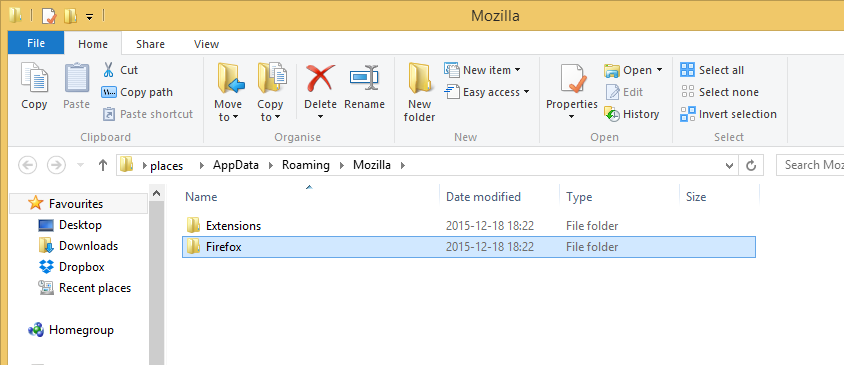
8. Use otro navegador para descargar Mozilla Firefox de la página oficial e instalarlo.